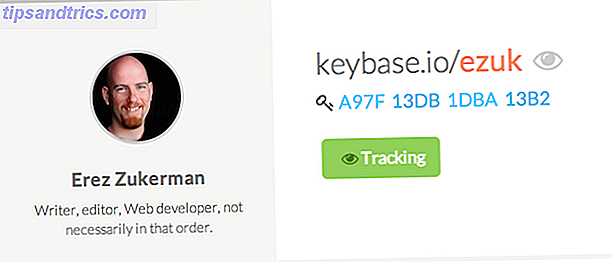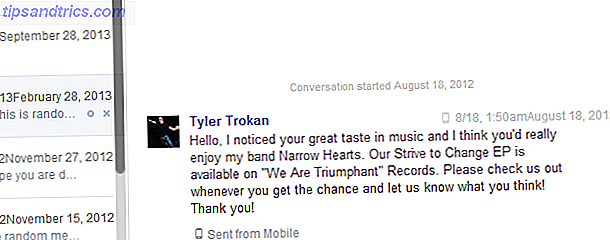Me encanta Google Talk. Es el sistema de mensajería instantánea que uso más estos días y creo que lo mismo le ocurre a la mayoría de mis amigos. Pero hay una cosa sobre Gtalk que realmente me molesta. Solo puedo verlo cuando estoy en la pestaña de Gmail, y pierdo fácilmente los mensajes nuevos porque la única notificación que recibo es cuando el título de la pestaña parpadea.
Me encanta Google Talk. Es el sistema de mensajería instantánea que uso más estos días y creo que lo mismo le ocurre a la mayoría de mis amigos. Pero hay una cosa sobre Gtalk que realmente me molesta. Solo puedo verlo cuando estoy en la pestaña de Gmail, y pierdo fácilmente los mensajes nuevos porque la única notificación que recibo es cuando el título de la pestaña parpadea.
Es cierto que podría elegir un cliente de escritorio y usar Miranda IM en mi computadora personal, pero muchas veces tengo que usar otras computadoras y no siempre puedo instalar lo que quiera. ¿Entonces que? Me propuse encontrar soluciones en el navegador que resuelvan este problema de Gtalk de una vez por todas. Sigue leyendo para descubrir cuáles son.
Gtalklet [Chrome]
Gtalklet es un complemento de Chrome y es una forma de eliminar la confiabilidad de Gtalk en Gmail. Con Gtalklet, obtiene lo mejor de ambos mundos: no tiene que instalar un cliente de escritorio, pero Gtalk todavía está disponible y visible todo el tiempo.
Comience instalando el complemento y accediendo a la configuración. Puede hacer esto haciendo clic en el círculo gris en la esquina inferior derecha de Chrome y luego haciendo clic en el icono del engranaje, o a través de la lista de extensiones de Chrome.

Ahora puede completar sus credenciales de Google. Gtalklet también debería funcionar con las cuentas de Google Apps, lo cual es una gran ventaja.

Ahora puede iniciar sesión haciendo clic en el círculo verde en la esquina inferior derecha. Después de la autenticación, sus contactos se cargarán y aparecerá un icono más. Al hacer clic en él, podrá buscar contactos para chatear. La búsqueda se ejecuta mientras escribe y es muy rápida.

Simplemente elija un contacto y comience a chatear. Las ventanas de chat te seguirán a cualquier pestaña en la que estés y podrás tener múltiples ventanas de chat en cualquier momento. Puede cambiar fácilmente su estado a disponible, ausente u ocupado. Al hacer clic en la flecha pequeña, se cerrará la sesión.

Cuando alguien inicia un chat con usted y su respectiva ventana de chat se cierra, aparecerá una pequeña alerta en la esquina. Al hacer clic en él se abrirá la ventana de chat.

También puede optar por habilitar las notificaciones de escritorio. Esta es una característica especialmente útil, si, como yo, tiendes a perder chats por falta de notificaciones. Con Gtalklet, no solo tienes la ventana de chat en cada pestaña, pero si minimizas Chrome obtienes notificaciones emergentes. Puedes elegir deshabilitar estos si los encuentras molestos, pero no puedo pensar por qué querrías.

Puede mover todo al lado izquierdo del navegador si está acostumbrado de esa manera en Gmail. También puede elegir ciertos sitios web en los que no aparecerán las ventanas de chat. Los siguientes sitios web están incluidos por defecto, así que no se sorprenda si Gtalklet no aparece en Facebook cuando lo inicie. Primero debe eliminarlo de las exclusiones.

Gtalklet funcionó muy bien cuando lo probé. Todo fue rápido y sin problemas, y realmente mejoró mi experiencia regular de Gtalk. Si la extensión no aparece después de la instalación, intente reiniciar Chrome. Todo debería funcionar como un encanto después de eso.
Gtalk In Sidebar [Firefox]
Como también soy un usuario de Firefox, traté de encontrar una solución similar que funcione en Firefox. Hay un add-on - gTalk Sidebar - pero funciona solo en Firefox 3.6 y hacia abajo. Entonces, ¿qué deben hacer los usuarios de Firefox?
Si bien no pude encontrar una solución elegante como Gtalklet, sí encontré una manera de tener a Gtalk sin importar en qué pestaña estés. Esto funcionó para mí en Firefox 6.0.2.
Para comenzar, necesitarás dirigir tu navegador a:
http://talkgadget.google.com/talkgadget/client
Y haga clic en la estrella para agregarla como un marcador.

Ahora necesita decirle a Firefox que siempre cargue este marcador en la barra lateral. Para hacer esto, busque el nuevo marcador, haga clic con el botón derecho y seleccione " Propiedades " en el menú.

Ahora marque la casilla que dice "Cargar este marcador en la barra lateral".

¡Y eso es! La próxima vez que abras este marcador, deberías ver tu chat de Gtalk en la barra lateral, que permanecerá allí sin importar en qué pestaña estés. Puede cambiar su tamaño como mejor le parezca.

Es cierto que no hay notificaciones de escritorio, y la barra lateral elimina parte de su espacio de navegación, pero si usted es un ávido usuario de Gtalk y simplemente no desea instalar un cliente para ello, definitivamente le hará la vida más fácil.
Consejo: Puedes hacer el mismo truco con el chat de Facebook. Simplemente cree un marcador en http://www.facebook.com/presence/popout.php y siga las mismas instrucciones desde allí .
Línea de fondo
Gtalk convirtió el chat en el navegador en algo que todos hacemos. Algunos, como yo, optan por no participar y comienzan a usar aplicaciones de terceros como Miranda IM. Pero aún necesito usar el chat en el navegador cuando trabajo en una computadora diferente, y las ventajas son numerosas. Me sorprendió no encontrar más soluciones al problema de Gtalk, pero estoy contento con las que encontré, especialmente con Gtalklet. Iré tan lejos como para decir que si realmente necesitas Gtalk en tu navegador todo el tiempo, debes cambiar a Chrome solo para este complemento.
¿Crees que estoy equivocado? ¿Conoces mejores soluciones para chatear en Google Talk en línea? ¡Comparte en los comentarios!